-
Posts
255 -
Joined
-
Last visited
Content Type
Profiles
Forums
Calendar
Posts posted by Azerbeycan82
-
-
"Bu sürümde “Windows 11 Insider Önizlemesi 10.0.22623.891 (ni_release) amd64” {Autounattend+unattend} TPM iptal modülü çalışmıyor."
WinPE_78Setup programıyla test edilmiş olup, "Hata Kodu : 0X80070570" bu hata mesajı alınmıştır. "Windows 11 Insider Önizlemesi 10.0.22623.891 (ni_release) amd64" sitesinden indirilirken moment2 seçilmiş ve windows 11Pro_22H2_22621.755 yüklü PC ye ISO dosyası indirilmiştir. 5Adet test resimleri aşağıdadır. Birde Windows 10 yüklü PC ye, adı geçen işletim sisteminin ISO dosyasını indirerek teste tabi tutacağım. İlgili üstad'lara teşekkürlerimi sunarım. Kolay gelsin.
-
amd_turkey, Bir saat önce yazdı:
Multiboot ta unattend. Xml yi windowsnt setup ya da 78setup ile gösterebilirsin Pe sistemde.
Üstad resimli anlatabilirmisiniz? Teşekkürlerimle.
-
Windows 11 sürüm H2_22621 ile 22623 arasında ne fark vardır?
Aşağıdaki resimlerde görüldüğü gibi “21H2_22000” sürümünde Windows+Özellikler=Disk Temizliği menüsü mevcut iken,”22H2_22621” sürümünde disk temizliği yerinde “Ayrıntılar” menüsü mevcut olup,resimler incelendiğinde disk temizliğinin nasıl yapılacağı,uygulaması anlaşılamamaktadır. Ayrıntılar menüsünde disk temizliğinin nasıl yapılacağını inceleyen üstadlar,birde sürümler arasındaki farklılıkları açıklayabilirler mi? Bu sürümde “Windows 11 Insider Önizlemesi 10.0.22623.891 (ni_release) amd64” {Autounattend+unattend} TPM iptal modülü çalışmıyor.İnceleyen üstadlar konuyla da ilgilenebilirler mi? Şimdiden hepinize kolay gelsin.Teşekkürlerimle.
-
Üstad "TR_by" ="
Windows 10-11 için Autounattend.xml Düzenleyerek Kendinize Özel Kurulumlu Sistemler Oluşturun
Link: Generate autounattend.xml files for Windows 10/11 (schneegans.de)
Windows 10 ve 11 sistemler için, yukarıdaki linke tıklayarak, aşağıda resimde gösterdiğim gibi kendinize özel ayarları yaptıktan sonra indireceğiniz Autounattend.xml dosyasını iso ana dizinine atarak isoyu kaydedin. Bu iso’yu Rufus, Power iso vb. ile Usb flash belleğe yazdırdığınızda, yaptığınız ayarlara göre size özel kurulumlar yapabilirsiniz. Bu dosyayı Usb belleğe yazdırılmış sistemlerde direk usb bellek ana dizinine atmak suretiyle de kullanabilirsiniz.
Windows 10 ve 11 sistemlerde kullanabileceğiniz, kurulumda kurulacak sistem ve kurulacak disk alanı seçildikten sonra masaüstü gelene kadar müdahale gerektirmeyen ve Administrator olarak kurulum sağlayan örnek dosya aşağıdaki link."
Ben her zaman multiboot sistemle, windows 11 lerin ESD/WIM dosyaları üzerinden kurulum yaptığımdan bu "Autounattend.xml " dosyasını nereye koymam gerekiyor. System32 nin içerisine koysam çalışır mı? Teşekkürlerimle kolay gelsin.
-
ShadesOfDeath, 25.10.2022 - 18:04 yazdı:
Üstad teşekkürler. Bu kadar detaya, programlama dillerine ve PC mühendisi olmaya gerek kalmadan,her PC de "WindowsVHDCreator" çalışan bir uygulamadır buradaki istenilen amaç.
-
Windows 11 ISO dosyasını VHD/VHDX Dosyasına Dönüştürme Uygulaması:
Lite olarak modifiye edilerek boyutu 2-2.5GB kadar düşürülen bir windows 11 ISO dosyasını her hangi bir ekleme çıkarma yapmadan ve her PC de hızlı ve stabil olarak çalışacak şekilde VHD veya VHDX formatına dönüştürülebilir mi? Üstadların önerileriyle birlikte tüm ilgili TNCTR.COM form üyelerinin dikkatine sunulur.
-
ByOs, 16.10.2022 - 12:15 yazdı:
Ellerine sağlık, süper anlatım olmuş. Teşekkürler.
Kolay gelsin üstad. Teşekkürlerimle.
-
 1
1
-
-
"WinPE_PE64W10" KMPE BOOT SYSTEM DE PC NİN SAĞ ALT KÖŞESİNDEKİ "SINAMA MODU/VERSİON NUMARASININ" KALDIRILMASI :
Konu 8 adet resim üzerinde anlatılmış olup,professional kullanıcıların dışında daha çok amatör kullanıcılar için hazırlanmıştır. Her PC kullanıcısını ilgilendirmeyen bir konu. Yararlanacak olanlara şimdiden kolay gelsin. Konu anlatım fotoğrafları aşağıdadır.
-
WİNRAR İLE PORTATİF .EXE PROGRAMI YAPIMI-RESİMLİ ANLATIM
Günümüzde 8. Nesil ve yukarısı labtopların SSD diskleri 120-240-256-480-500-GB ……olarak orijinal olarak üretilmete olup,bazılarında 1TB lık ve yukarısı sonradan takma HDD diskler bulunmaktadır. Winrar ile yapılan Portatif programlar HDD ye yüklemeden USB flash diskler ve harici diskler üzerinden direk olarak çalışabilmektedirler. İşte Küçük 120GB lık bu SSD diskli laptoplar için süper bir çözüm yoludur. Bu portatif çalışan programları Full olarak,katılımsız,crecli veya serialli olarak bir sefere özgü pc ye yükleyerek Winrar programı ile portatif .EXE yaparak harici disklerde kullanılacağı için pc ye yüklenen programlarıda kaldırarak SSD diski hafifleterek hızlandırmaktır esas amaç. Bazı değerli form üyelerinin kafalarının çok karıştığı anlaşılmış olup,sırf bu nedenledir ki,resimli anlatım 12 fotografla yeni baştan düzenlenmiş olup,Winrar ile portatif .EXE program uygulamaları sırasına göre fotograflar üzerinde başka hiç bir bilgiye gerek kalmadan açıklanmıştır. Uygulamalar aşağıdadır. Bilgi beceri ve katkılarından dolayı tüm form üyelerine teşekkürler.
-
 3
3
-
-
forjest, 16 saat önce yazdı:
Kolay kurulabilen ya da free/ücretsiz programların katılımsız yapımında daha çok kullandığım winRAR programı bu işlerde çok iyi eskiden beridir. Kurulmuş olan programı yeniden paketleyerek (repack) yaparak, kurulumsuz direkt çalışan programlarda rahat şekilde hazırlanabilmektedir. winRAR ve 7zip sfx paketleme yöntemleri piyasadaki şu ana kadar en iyi ikili uygulamalar. winRAR daha pratik olduğundan kullanımı vs. tercih edilmektedir. Kısaca güzel bir programlar bu işler için.
Bilgi: Zamanım olursa eğer, winRAR ile katılımsız ve portable paketleme yöntemleriyle ilgili olarak bir video çekebilirim. Daha iyi anlaşılması bakımından.

Saygılarımla.
forjest : Üstadım winrar 6.11/Autolt 3.3.12.0 programlarıyla katılımsız program video uygulaması düşündüğünüzü belirtmektesiniz. O çok değerli bilgi,beceri ve araştırmalarınızın yanına birde yukarıda adı geçen her iki programla "KATILIMSIZ PROGRAM" yapımını resimlerle de anlatabilirmisiniz? Teşekkürlerimle kolay gelsin.
-
 2
2
-
-
-
 shaolin, 28 dakika önce yazdı:
shaolin, 28 dakika önce yazdı:Rufusta isoyu seçin. Yazdır dediğinizde bu pencere çıkar. 3.20 versiyonu.
shaolin : İşte sana rufus 3.20. Lütfen TPM2 iptal menüsünü işaretleyebilirmisin?
-
MamLeter, 6 saat önce yazdı:
6. resimde ayıklanacak yola birşey yazmamalısınız. Zaten exeniz tempe açılacak, program files zaten işaretli oraya yazdığınız ismi @TR_by iletisindeki yere yazmalısınız. Yalnız o resimdeki gibi uzantısız çalışmaz sizin yazdığınız gibi tam adı.exe uzantısıyla birlikte. Çünkü tempe açılacak exe ordan tam adıyla çalışıp, program files'a çıkartacak. Eğer tempe açmaz da başka yere açmış olsaydınız, yine o yerden tam adı ve uzantısıyla belirtmeniz gerekir. (c:/a/b.exe gibi).
Exe daha da az yer tutsun diyorsanız, bu resimdeki yerleri gösterdiğim gibi yapın.
MamLeter : sözlük boyutu "64mb" olarak ve "Katı arşiv oluştur" seçenekleri uygulandığı zaman,EXE dosyasının boyutunun bırak küçülmesi aksine PC de kayıtlı boyutunun üstünde bir yer kaplamakta olup,yanlış bilgi ise lütfen bilğilendirirmisiniz?
-
 1
1
-
-
-
qxqx :Master, could you please review the software at this address? Thank you. Good luck with. "https://www.tnctr.com/topic/1196387-winpe-de-s%C4%B1nama-modu-uygulamas%C4%B1/"
-
TR_by, 4 saat önce yazdı:
TR_by : Üstad ben çok önceden winrarla .EXE program yaparken aşağıdaki resimde görüldüğü gibi "Kurulum" kısmı winrar programının altında gözüküyordu. Winrar 6.11 de gözükmediği için atlamışım. Uyarı ve bilgilendirmeleriniz için çok teşekkürler. Birde rica etsem bu adresteki yazılımı incelermisiniz?
Eski Winrar programı kurulum ara yüzü.
-
HARBİKIZ, 3 saat önce yazdı:
Üstad,winrarla 100 ze yakın .EXE programı yaptım "AppData" içerisinde oluşan program isminin dışında herhangi bir sorguya raslamadım. Değerli, yorumlu katkılarınızdan ve bilgilendirmenizden dolayı teşekkür ederim.
-
 2
2
-
-
WİNRAR İLE PORTATİF .EXE PROGRAMI YAPIMI-RESİMLİ ANLATIM
Günümüzde 8. Nesil ve yukarısı labtopların SSD diskleri 120-240-256-480-500-GB ……olarak orijinal olarak üretilmete olup,bazılarında 1TB lık ve yukarısı sonradan takma HDD diskler bulunmaktadır. Winrar ile yapılan Portatif programlar HDD ye yüklemeden USB flash diskler ve harici diskler üzerinden direk olarak çalışabilmektedirler. İşte Küçük 120GB lık bu SSD diskli laptoplar için süper bir çözüm yoludur. Bu portatif çalışan programları Full olarak,katılımsız,crecli veya serialli olarak bir sefere özgü pc ye yükleyerek Winrar programı ile portatif .EXE yaparak harici disklerde kullanılacağı için pc ye yüklenen programlarıda kaldırarak SSD diski hafifleterek hızlandırmaktır esas amaç.
Ben daha önceden Windows 7-8-8.1 de pc için ençok kullanılabilen programları WİNRAR ile yapmıştım. Şimdi hem Windows 10 hemde Windows 11 (x64) de aşağıdaki 10 adet resimli anlatımla uyguladım,ancak direk olarak bir türlü çalıştıramadım.
Winrar 6.11_x64 le yaptığım programlar direk çalışması gerekirken çalışmıyor,masa üstü veya herhangi bir yere içeriğini açtıktan sonra EXE dosyasında çalışıyor. 10 Adet resimli menüyü inceleyerek ilgili üstadların öneri bilgi ve becerilerine sunuyorum.Teşekkürlerimle.
-
 3
3
-
 3
3
-
-
MrRush, 16 saat önce yazdı:
Ne gibi yazım hatası?
MrRush : Üstad noktalama işaretlerinde hata oldu sanırım. İlgili siteden "Windows 11 Pro_x64_22623.730 " bu ISO dosyasını indirirken sonradan posteki saymamak için MNF3.5 ve ESD olarak indirmiştim,bunlarla ilgilimi diye tekrar WIM ve 3.5 siz olarak tekrar indirdim ve önerdiğiniz her iki dosyaylada teste tabi tuttum,birisinden olumlu sonuç aldım. Bundan sonra tekrardan modifiye işleme tabi tuutum,biraz zaman aldı ancak olacak o kadar. Öyle değil mi? Bilgi paylaştıkça değer kazanır. Paylaşıcısı balık yemesini değilde balık tutmasını öğretebiliyorsa. Bunca bilgi,emek ve zaman harcadığınız için çok teşekkürler. Kolay gelsin.
-
 1
1
-
-
atlasgold, 2 saat önce yazdı:
üstad; açıklamalar ve bilgi için teşekürler, ufak sorum olacak verdiğiniz dosyayayı rufus ile yazdırdıktan doğrudan eklemek ile isoyu açıp eklemek arasında fark var mı ve ek dil ve klavye eklemek mümkün mü ? teşekkürler.
atlasgold : ISO dosyası içeriğinde ne varsa rufus aynısını yazar. Değişiklik yapmak istersen önce mevcut ISO dosyasını açıyorsun eklemek istediklerini ekledikten sonra tekrar ISO olarak kaydediyorsun. Ek klavye eklemek istersen yükleme anında soracak o zaman yüklersin. İşletim sistemi modifiye edilerek diğer yabancı diller çıkarımıssa yükleme bittikten sonra PC üzerinde istediğin dile çevirmen olası. Kolay gelsin.
-
 1
1
-
-
MrRush, 2 saat önce yazdı:
Tamam. Bu yanıt doyasını Notepad++ ile aç ve MrRush yazan yerleri kendi kullanıcı adınla değiştir.
https://s2.dosya.tc/server19/ogragf/AutoUnattend.xml.html
İso ana dizine ekle kaydet. Kurulumda sürüm seçimi ve disk konfigurasyon seçenekleri hariç birşey sormayacak. En son masaüstü senin kullanıcı adınla açılacak.
TPM ve OOBE pas geçilecek.
Üstad sanırım bi yazım hatası yaptım olumlu sonuç alamadım. "<Username>MrRush</Username>
</AutoLogon>
<OOBE> " Birde Windows 10 üzerinde test edeceğim. Bakalım sonuç olumlumu olacak mı? -
MamLeter, Bir saat önce yazdı:
Üstad,gerçekten doğru yorum bile yapamıyorum. Ben rufus 3.20 nin yazım resmini isterken,sordum.netteki menülü olanı istemiştim. Anladığım kadarıyla öyle menülü bi rufus programı sizdede yok. Sağlık mağlık olsun,tüm emekleriniz için olumsuzda olsa teşekkürler. Kolay gelsin.
-
-
MrRush, 35 dakika önce yazdı:
Tamam. Bu yanıt doyasını Notepad++ ile aç ve MrRush yazan yerleri kendi kullanıcı adınla değiştir.
https://s2.dosya.tc/server19/ogragf/AutoUnattend.xml.html
İso ana dizine ekle kaydet. Kurulumda sürüm seçimi ve disk konfigurasyon seçenekleri hariç birşey sormayacak. En son masaüstü senin kullanıcı adınla açılacak.
TPM ve OOBE pas geçilecek.
Teşekkürler üstad. Test sonucu olumlu olursa dönüş yapmak üzere.









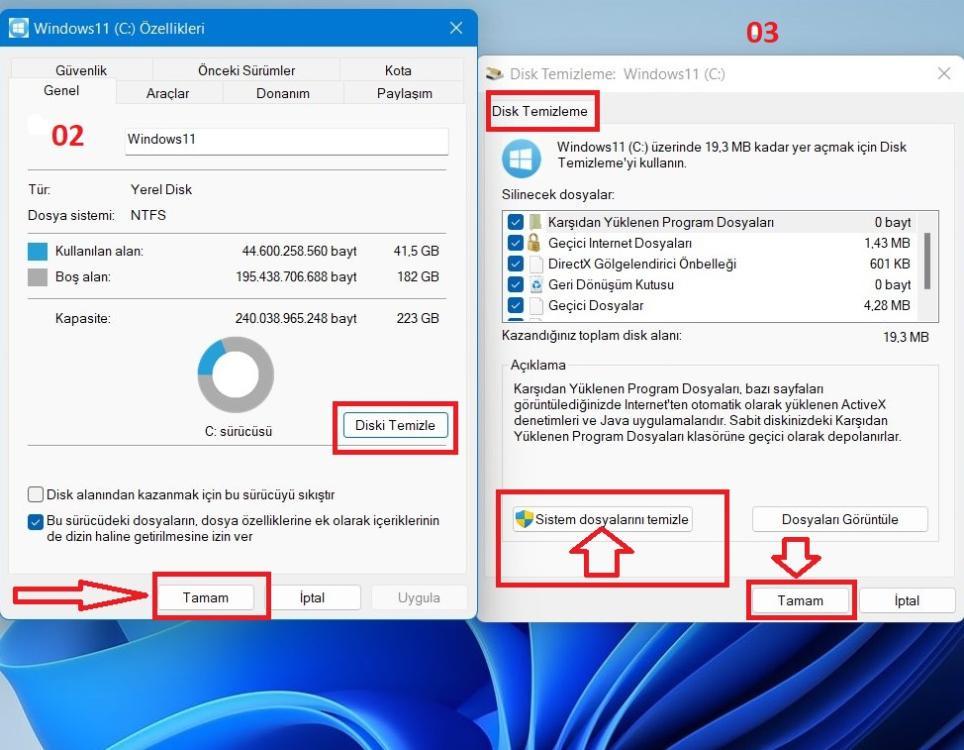


























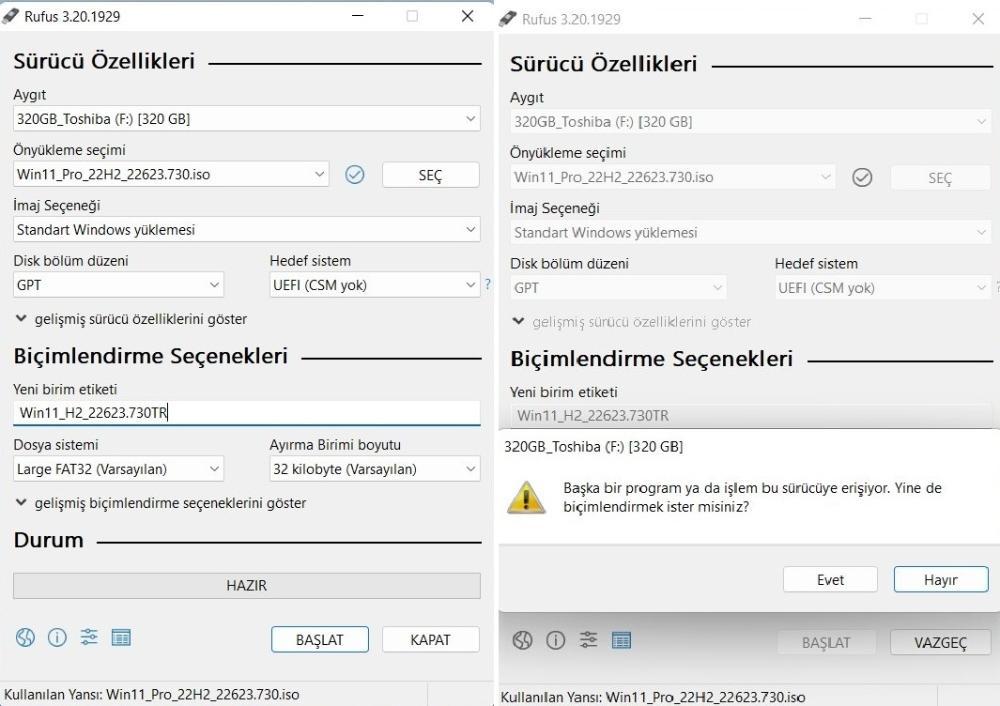






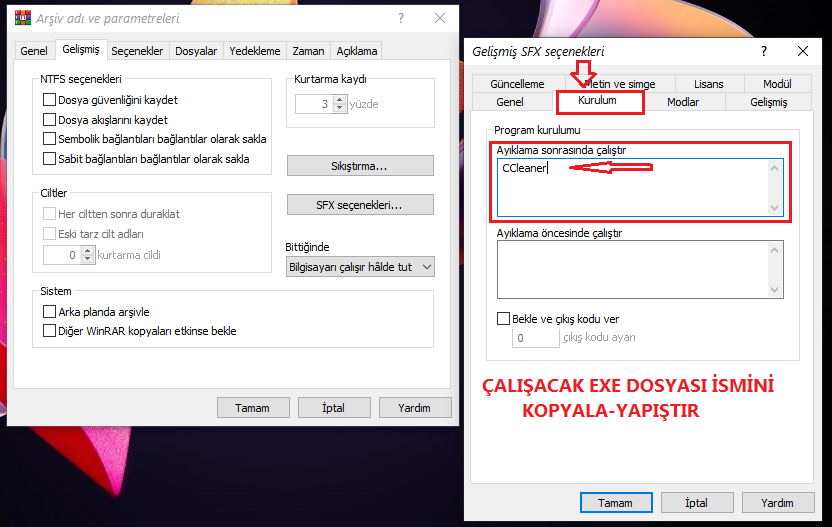




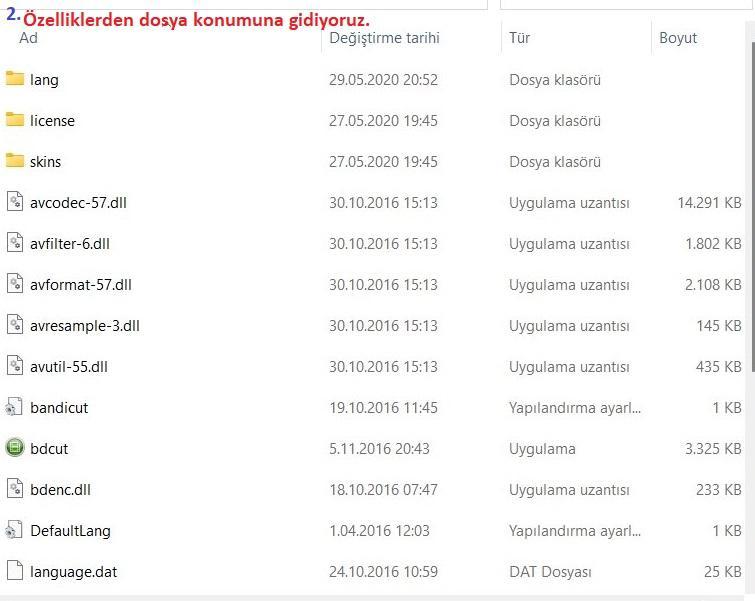
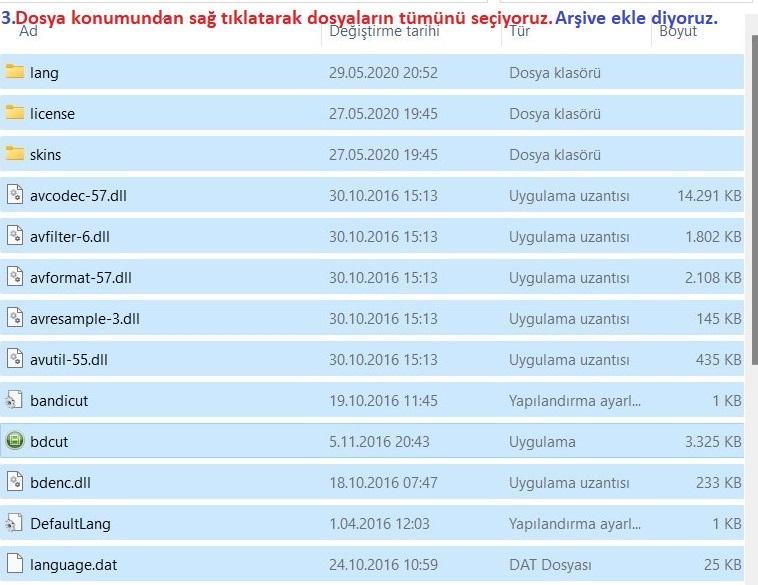

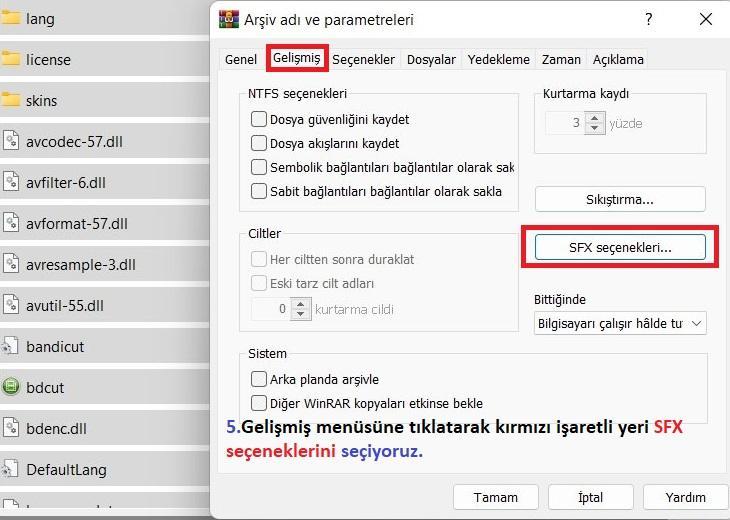
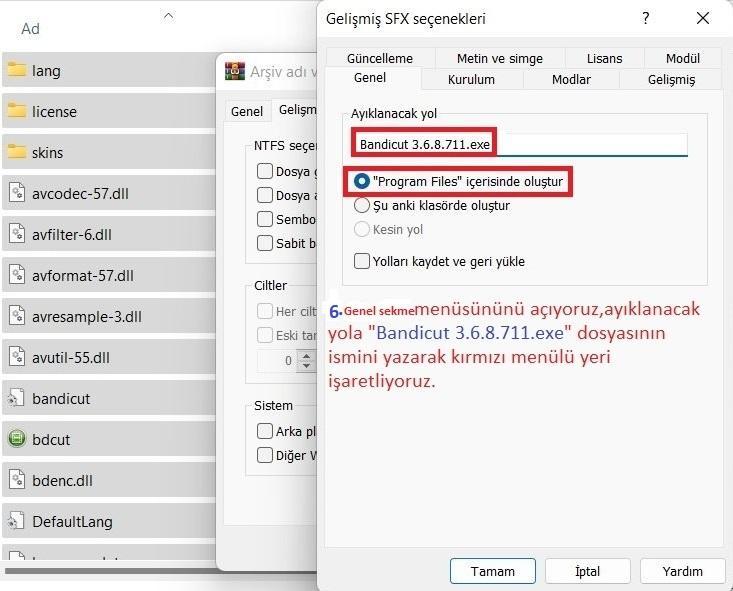

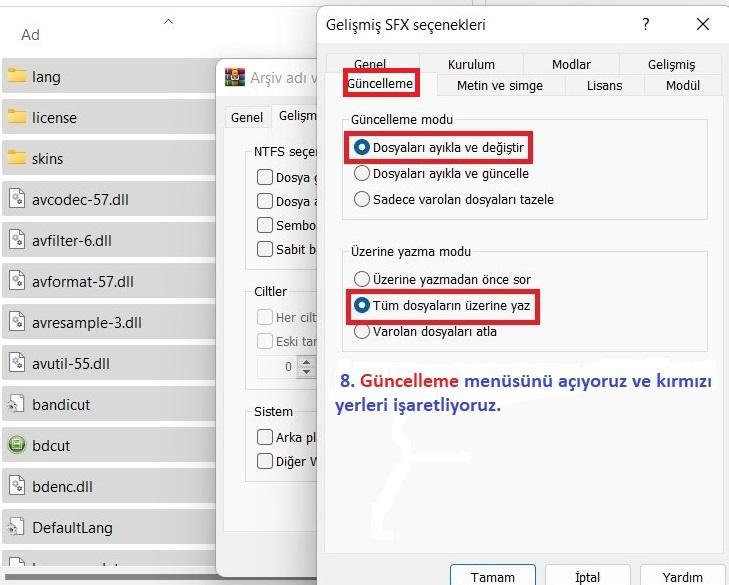


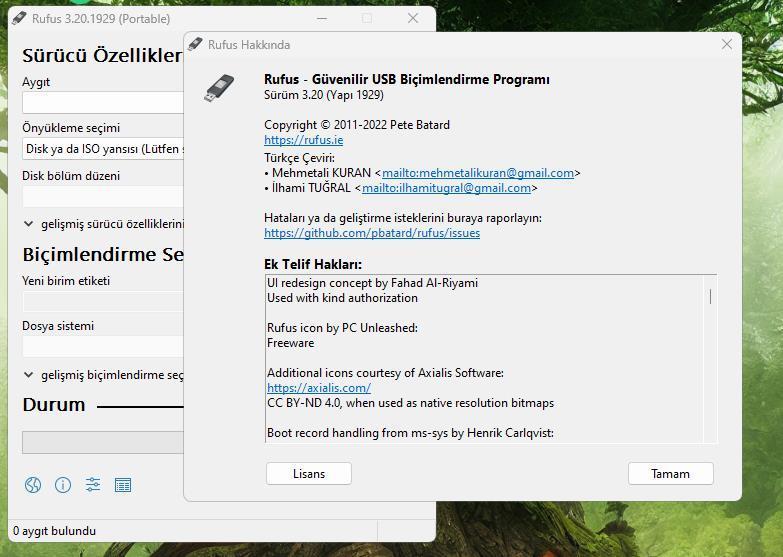

Windows 10-11 Için Kendinize özel Kurulumlu Sistemler Oluşturun
in Yazılım
Posted
Üstad "TR_by"Ben bu adresteki WinPE_78Setup programı ile teste tabi tuttum ancak sizin bu "boot kurulum" dosyasının hangi programda olduğu anlaşılmamıştır. Lütfen resimli anlatabilirmisiniz? Teşekkürlerimle.